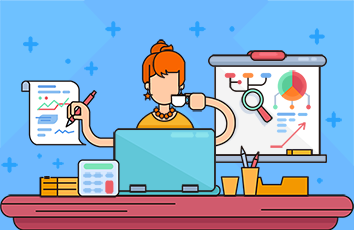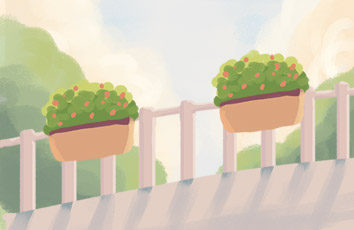先说说为什么推荐zotero吧
Zotero 支持多种多样的文献导入方式,主要包括互联网自动识别、手动输入、文件导入、通过标示符增加(DOI, ISBN, PMID)、通过 PDF 元数据识别、从网页识别。很难想象Zotero竟然能够辨识豆瓣网,当你在豆瓣看到一本好书的时候,点击插件图标,与该书有关的所有信息都导入到Zotero中。它有以下几个特点:
开源!完全免费!有便携版,可将Firefox和 Zotero 放到 U 盘里,在任何一台电脑上使用可以一键提取网页中文献的题录信息,特别是中文文献(对中文文献的支持很少有这么好的)可以快捷导出文献,包括题录、笔记、附件软件支持中文版~支持移动版(Android & iOS 都有移动端)
ZotPad:iPad 版的 Zotero
zandy:安卓版的 Zotero
bibup:iphone 版本的 Zotero
以上主要是和endnote的对比,也有不少人把二者结合着用(比如zotero中的文献题录可以导入endnote中使用),总之看自己喜欢啦。安装过程这里就不介绍了,直接搜索zotero官网下载就行了。值得注意的是注册账号时,跳出来的网页可能会出现验证信息空白的情况,火狐用户可试试下载decentraleyes插件再打开,或者使用IE浏览器(没错,是IE,神奇的就秒打开),另外设置的username会直接生成个性域名,不要乱取哈哈。
word中使用zotero导入参考文献
在正确安装zotero后,word中会出现相应的插件或图标。(操作系统不同,呈现方式也略有不同,以下为windows系统中的zotero)
从左至右实现的功能依次为:
在光标处插入或修改引用;在光标处生成或编辑已生成的参考目录;修改引用格式;刷新参考目录;删除所有zotero字段代码并从zotero库断开链接。
步骤
1.将光标停至待插入文献处,点击add citation,弹出窗口,根据所投期刊选择参考文献引文格式。
2.找到需要的样式后,点击ok,在弹出的框中输入词条即可搜索相关文献,点击目标文献即可(可重复搜索),按回车键后出现类似【1】的引文格式。
当然啦,如果你不是对文献十分熟悉,不能准确的回忆到期刊名称,zotero也提供了另一种经典搜索形式,点击搜索框左边Z的下标即可切换。
3.点击add bibliography则可生成参考文献目录
4.有些找不到word里的插件的,建议首先检查zetero中的插件,是否有下图第二项,其次检查word的加载项,看有没有禁止启动;或者在word中手动加载扩展包,插件扩展名为.xpi(在有插件的前提下)
导入引文样式&修改引用格式
如果默认引文格式中没有你想要的,有几种办法可以导入引文样式:
(1)在zotero客户端找到首选项,点击引用-获取更多样式,然后将会弹出一个网页,可以根据需要在搜索框中输入你需要的格式,最后下载到本地。
如国内常用的:chinese std GB/T 7714-(numeric,chinese)
(2)引文文件后缀为.csl style,我们可以通过SCL search by name网站搜索,下载后可通过下图右下角的加号导入。
虽然选择好了需要的格式,但也不能完全保证最后生成的参考文献一点错误也没有,不过相比其他同类型软件如endnote和papers,zotero可以将期刊名称根据要求自动缩写,这一点帮助很大,至于其他错误,仍需手动更改一些格式参数。
文献参考格式和用法可借鉴这篇文章。
还有一些可以提高使用效率的技巧可以点开这里。
另外不得不推荐一个插件——zotfile
可以进入zotfile官网下载,重启zotero后会发现工具下多了一个zotfile preferences项。
1.zotfile preferences项参数设置(更新)
之前没有详细介绍这部分的一些参数设置,这里笔者常用的几个部分的设置贴出来供参考,你们在详细了解之后可以再根据自己的习惯进行修改。
general setting中,两个location分别对应监视文件夹,即已有的文献地址,一般是下载地址(建议选择浏览器默认下载位置,相当于一个临时地址)和数据存储目录,即存储文献的地址,是实际的文献储存仓库,也是所有附件的总目录(较少改动)。
renamimg rules中y、a、t分别表示年份、作者名和文章标题,后面解释该设置的作用。
以上设置同时也方便了文献的管理,例如,找到随意一条文献,展开,在对应的PDF文件上右击,选择打开文件位置。
可以发现,子文件夹的命名(UI898V4L)不太好理解,文献的命名方式也不是想要的,但由于前述参数的设置,我们再次在对应的PDF文件上右击,选择management attachments,选择rename attachments,就有了如下改变:
2.这个插件有什么用处呢?
1.自动添加附件
首先需要自定义路径(就是上述中的genneral setting),然后依次点击编辑——首选项——高级——文件和文件夹,将连接附件的根目录设置为同上一张图中custom location相同的路径。完成之后Zotfile即可监测到新文件。
2.自动提取注释文本
注释提取支持多种主流的PDF阅读器,下面以adobe为例,演示一下注释的提取功能。首先打开PDF文件,高亮标注一句话,然后,在Zotero软件界面中对应条目上,单击右键,在弹出对话框选择“Extract Annotations”,之后条目下面就会自动新建一个名称为 “ Extracted Annotations ”的笔记文件。
在提取注释的同时,Zotfile在每条注释下还创建了超链接(见下右图),点开注释文本后面的蓝色超链接,就可以顺利定位到你的笔记位置。在读一篇长达数百页的综述,如Chemical Review以及书籍时,可以先做高亮笔记,导出注释,然后想查阅的时候,直接点击超链接,直达目的页面,非常方便!
注:目前Zotfile支持的注释格式为高亮,下划线以及相应的弹出式注释。如果有文本框或者波浪线等形式的似乎暂时不支持。
目前探索还不全,有经验分享请留言哈~